こんにちは、ガジェットブログ『MONOTIVE』をお読みいただきありがとうございます。
運営管理人のニノ(@fatherlog)です。
ブログ記事に掲載する写真には、それなりに気を使って撮影するよう日頃から心がけており、ちょくちょくモノ撮影をしてはLightroomで現像する、という作業を繰り返しています。
これまで何年もLightroomを使っているものの、作業を効率化できるいわゆる「左手デバイス」というものを一切使ったことがありませんでした。
それゆえ、写真ごとに各パラメータのスライダーを細かく右に左に調節するのは、未だに一苦労する作業の1つです。
こんな悩みを解決してくれる効率化ツールとして、人気の左手デバイス「TourBox Elite」 をデスクに導入!!
Lightroomでの写真現像作業が効率化され、体感で2~3倍ほどの作業時間を短縮できるようになりました!
しかも、ワイヤレスコントローラーなので、無駄なケーブルが這うこともなく、デスク周りをスッキリそのまま保てます。
今回は「TourBox Elite」の実際の使用感をレビューとしてまとめたのでお届けします!
MacやWindowsで動画・写真編集作業するクリエイターの方も、そうでない方も、作業効率化ツールとしてオススメです!!
本記事はメーカーより物品提供を受けています。
記事内容は、一切の忖度はなく筆者自身が感じたままの自由記述です。
第3世代にしてワイヤレス対応へ進化した左手デバイス「TourBox Elite」
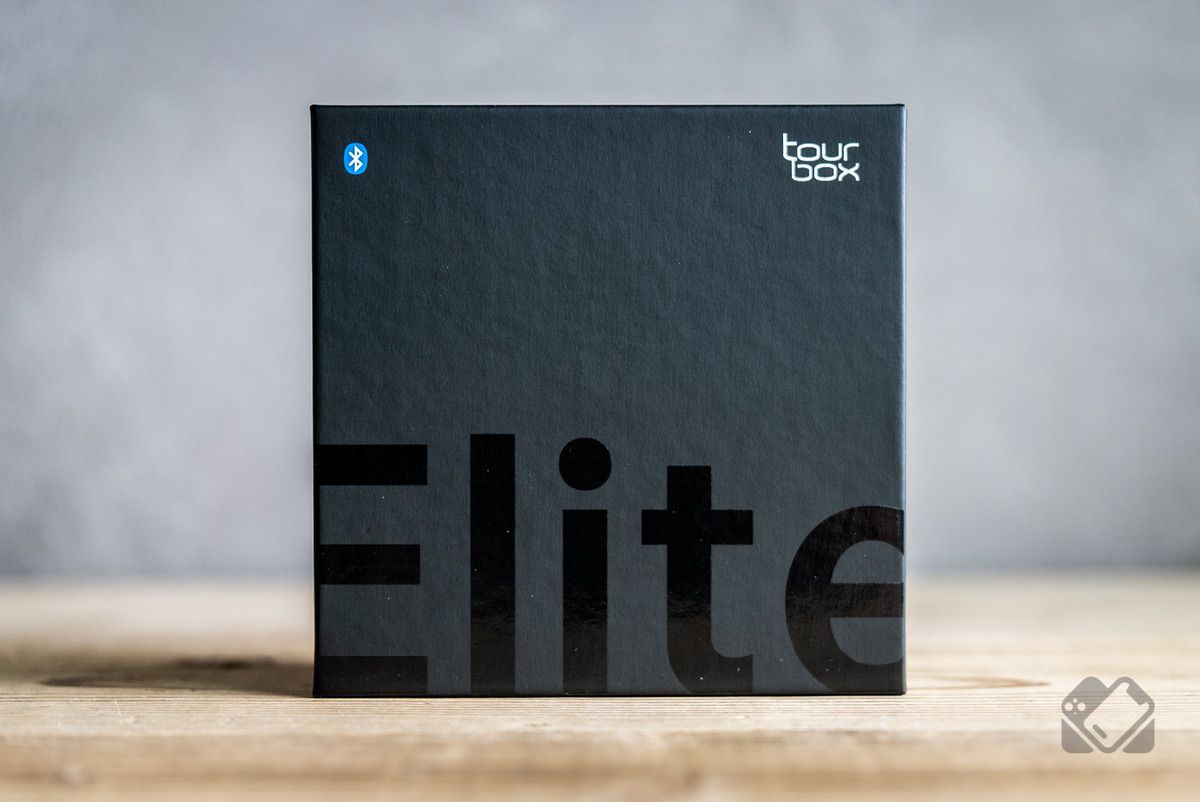
この左手デバイス「TourBox Elite」を扱うTourBox Techはアメリカに本社を置くメーカー。
もともと、CAMPFIREでのクラウドファンディングで登場した「TourBox Elite」は、支援者6500人超え。支援総額1億4千万円以上も集めた超人気クラファン案件です。満を持して市場への登場という感じです。

TourBox Eliteでは、これまでのTourBoxシリーズでは初となるBluetooth搭載によるワイヤレス接続に対応したことや、触覚フィードバックによる没入感のあるボタン・ダイヤル操作を実現しています。
TourBox Eliteの主な特徴やスペック
TourBox Eliteの主な特徴やスペックは以下のとおり。
- 動画や写真の直感的な編集を可能にする14個のボタン・ダイヤルを持つ左手デバイス
- クリエイティブ作業の効率化・高速化に貢献
- 左手デバイス業界初のBluetoothによるワイヤレス接続に対応
- 触覚フィードバック搭載による没入感のある操作性
- AdobeソフトウェアやMac・Windowsアプリなど、幅広いソフトウェアに対応
- マルチデバイス対応で簡単に接続先を切り替え可能(2台)
- ショートカットキー設定の豊富なプリセット有り
- 専用の設定アプリで多様なショートカット設定を登録できる
| ボタン・ダイヤル数 | 計14個 |
| バッテリー | 単3電池×2本 (無線接続時のみ) |
| 接続方式 | 無線:Bluetooth5.1 有線:USB-C |
| 対応OS | Bluetooth接続: macOS 10.13以上 Windows 10以上 |

TourBox Eliteの主な特徴やスペック
TourBox Eliteは、ボタンやダイヤルを計14個搭載したBluetooth対応のワイヤレスソフトウェアコントローラーです。
動画や画像の細かな編集作業や色調整といった各種パラメータ設定変更、その他のPC作業も含め、TourBox Eliteのボタンやダイヤル操作によって各種PCアプリでの作業を直感的に操作できるようになります。
一般的には、クリエイティブなPC作業の効率化を目的とした左手で操作を行う「左手デバイス」としてカテゴライズされる製品です。
TourBox EliteとTourBox NEOの違い

TourBox Eliteは、左手デバイスTourBoxシリーズの第3世代にあたる製品。
1つ前の製品、第2世代のTourBox NEOとほぼ同じような外観をしていますが、以下のような違いがあります。
| TourBox Elite | TourBox NEO | |
| Bluetooth対応 (ワイヤレス接続) | 〇 | × |
| 触覚フィードバック | 〇 | × |
| UV抗菌・耐指紋加工 | 〇 | × |
表のとおり、TourBox EliteとTourBox NEOで大きく異なるのは、Bluetooth対応の有無と触覚フィードバック機能の搭載有無です。
特にTourBox EliteのBluetooth対応は、NEOが有線接続必須だったこともあり、デスク周りをケーブルレスですっきりさせたいユーザー待望の機能と言えるでしょう。
また、触覚フィードバックにより、ダイヤルを回す際やボタンを押下した際にカチカチと指先にダイヤル操作している感触を伝えてくれる機能も、TourBox Eliteにしかない特徴です。
TourBox Eliteの外観をチェック

TourBox Eliteのパッケージを開けると、コントローラー本体・取扱説明書(日本語対応)・単3電池2本が同梱されています。
こちらがTourBox Eliteのコントローラー本体。

さすがコントローラーと言わんばかりに、さまざまな形をしたボタンが配置されています。加えて、左側面にもボタンが1つ。
また、横回転や縦回転のスクロールホイール、中央部にはつまみといった回転系ツールも配置。計14個のボタンとダイヤルを搭載しています。
外観を他に例えるなら、ニンテンドースイッチのプロコントローラーの超進化版みたいなイメージでしょうか。
色々なボタンやホイールがあり、どのボタンがどれで、どの順番で押したらよいものか…と悩んでしまいそうですが、実はボタンやダイヤルは全てユーザーが独自にカスタマイズ可能。
形や大きさは違えど、サブとかメインとかそういう要素は一切なく、全て並列的に存在しているボタン類です。
設定されているショートカットや操作方法さえ覚えれば、かなり多彩なコマンドをこのコントローラーで操作できるようになります。

TourBox Eliteのカラーは「アイボリーホワイト」「クラシックブラック」「トランスルーセント」の3種類を展開しています。
ぼくは黒ギア統一しているので、こちらの「クラシックブラック」が好み。マットで重厚な質感がたまらなくカッコ良い感じです!

こちらは底面側。
単3電池2本で稼働しワイヤレス接続できます。その他、電源スイッチや接続ボタンも底面に配置。
また、コントローラー四隅にはシリコン素材のような滑り止め材があり、机上操作をしている際にコントローラーの位置ずれによるブレが出ないような構造を採用しています。

TourBoxシリーズ第3世代のTourBox Eliteは、コントローラー本体の外装全体に耐指紋加工が施されているので、表面のマットな質感を指紋や指先の汚れで汚すことなく、キレイな状態をキープできます。
実際にTourBox Eliteを使ってLightroom現象作業をしてみた感じたこと

左手デバイスは使ってなんぼのコントローラー。
ということで、実際にLightroomでの写真現像作業を通して、TourBox Eliteを活用してみて感じたことをまとめておきます。
感覚的で没入感のある操作により細かな調整作業が効率・高速化された!

Lightroomでの現像作業は日常的に行っている作業ですが、初めてTourBox Eliteという左手デバイスを活用してみて、日々の現像作業に衝撃が走りました。
写真を現像する際の各パラメーター調整が手元のボタンとダイヤルだけで、これほど簡単に調節できるのかと驚きです!!ほんどすごく便利。
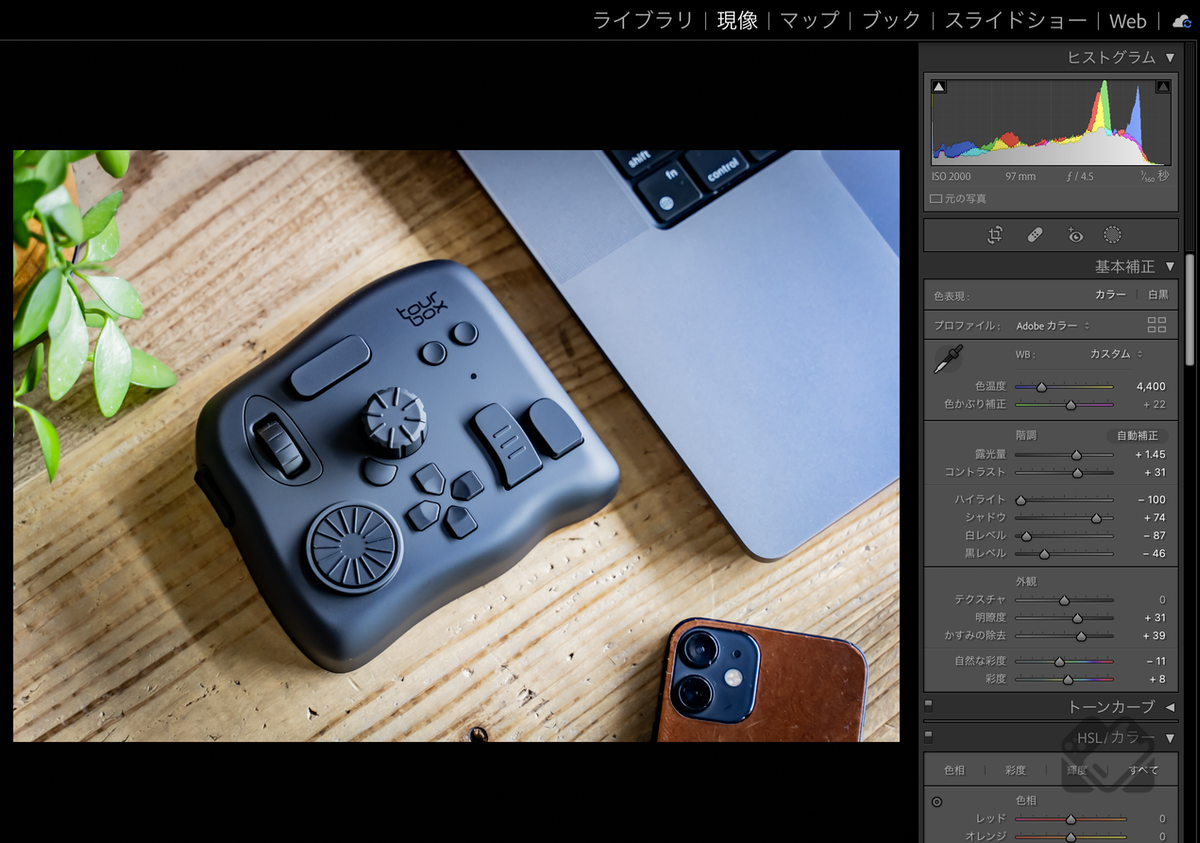
露光量・ハイライト・明瞭度・彩度・色相など…
ブログ掲載のガジェット画像コンテンツとして生の撮影写真を仕上げるには、撮影時の状況によって大きく変わる影響を考慮して、各々現像作業を行っていく必要があります。
各パラメーターのツールバーを表示させるため、マウスを上下に動かしたり、各パラメーターをマウスで右左へ細かく操作するのはそれなりに大変な作業です。

TourBox Eliteの左手デバイスがあれば、全て手元のボタンでショートカット的に操作・調整ができるので、ツールバーを上下左右に細かくスクロールする必要が全くなくなりました。
ボタンをカチッと押してパラメーター切り替えしたらダイヤルやつまみを直感的に回して調整するだけ!
触覚フィードバックによるカチカチとした応答が心地よい感じで、操作している感覚が指先に分かりやすい振動で伝わってくるため、没入感のある操作が可能。
しかも、現像作業の速度的にも2~3倍くらい速くなり効率化されました!写真現像作業の爆速化に成功です。
設置場所の拘束ないワイヤレス接続の恩恵が大きい

TourBox Eliteは、USB-Cの有線接続はもちろん、Bluetoothによるワイヤレス接続に対応しています。
左手デバイスの多くは、有線接続を必要とするため、設置場所の制限をうけたり、設置したあとのケーブルが繁雑になりがちです。
その点、第3世代への進化を遂げたTourBox Eliteは、ワイヤレス接続ができるため、デスク上で作業していてもケーブルが邪魔になることもなく快適。
持ち出すには少し本体重量感があるものの、ケーブルレスでどこでも作業できるメリットもあります。
カフェでのノマド作業といったシーンでも使えそうです。
プリセット設定が豊富で0からのカスタマイズは不要
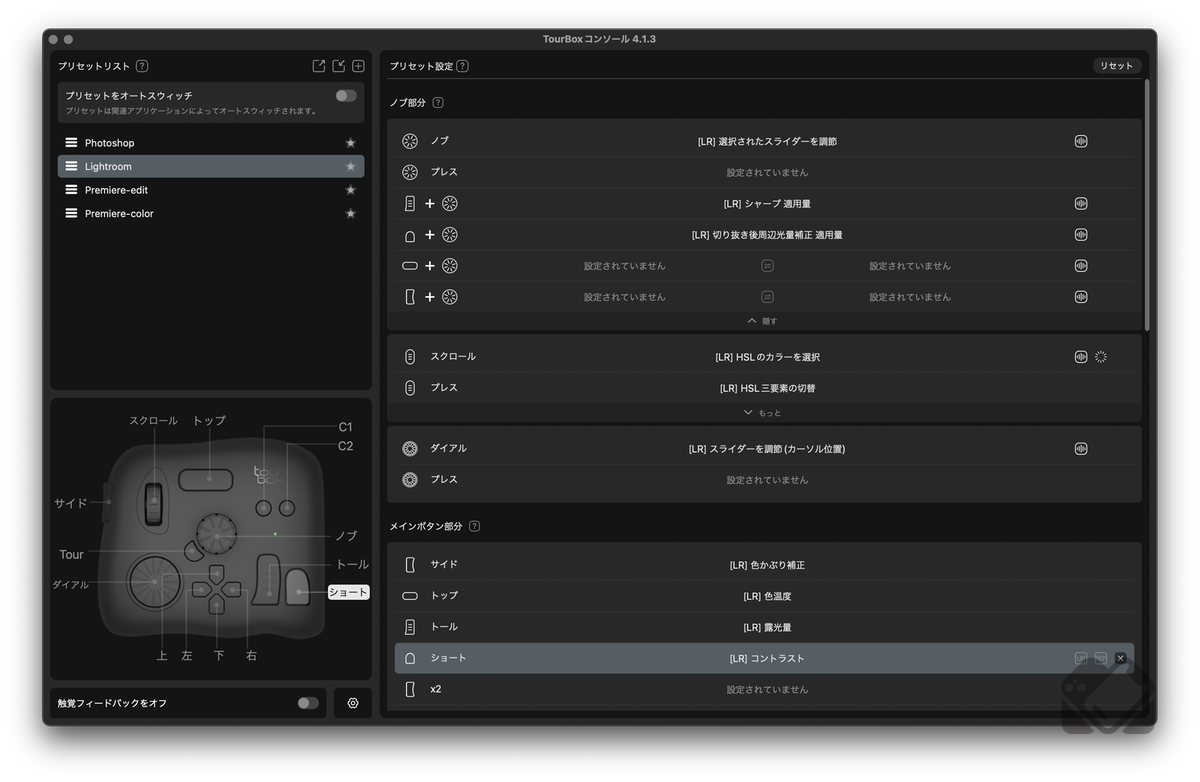
TourBox Eliteでは、TourBoxコンソールという専用の設定ソフトがあり、各ボタンやダイヤルのショートカット操作を細かくカスタマイズ可能です。
すると、色々なパラメーター調整やソフトウェアやアプリによって大きく異なる操作方法をいちいち登録するのが面倒!という意見も聞こえてきそうですが…
TourBoxの公式サイトでは、このような悩みを一瞬で解決するべく、数多くのアプリケーションのTourBoxプリセット設定を無料で配布しています。
Adobe系のPhotoshopやLightroom、Premiere Proはもちろん、Mac系のFinulCut ProやLogic Pro、WindowsのOffice系ソフトウェアまで、本当に多岐に亘るプリセットのラインナップです。
0からショートカット操作をカスタマイズする必要は全くないので、ご安心を!今すぐに効率化作業を開始できますよ!
Lightroom Classicでの操作は便利だがLightroom CCでの操作はぼぼ非対応

Lightroomと一言でいっても、ユーザーの中にはLightroom CCを使っている人もいれば、Lightroom Classicを使っている人もいると思います。
TourBox Eliteでのボタン・ダイヤル操作は、Lightroom Classicでは完璧に使いこなせるものの、Lightroom CCでは不十分です。
Lightroom CCの場合は、手元のマウスでパラメーターを選択してから、TourBox Eliteのダイヤルで調整、という操作なら可能ですが、ダイレクトにTourBox Eliteのボタンを押してパラメーター切替・調整という作業は非対応。
僕は写真をクラウド上で共有したいために、Lightroom Classicをメインに使いつつ、Lightroom CCを使ってモバイルデバイスなどにクラウド共有しています。
もしTourBox EliteをLightroomで活用したいということであれば、Lightroom Classicでの完全対応ということで理解しておきましょう。
ショートカット設定を覚えるまでは少し大変かも…

何事も慣れは大事なことです。
左手デバイスのショートカット操作方法は多岐にわたるため、どのボタンにどの操作を配置していたものか…すぐに覚えるのは無理でした。
僕の今回の経験では、TourBox Eliteは1週間くらい使うとどのボタンがどのパラメーターと繋がっていて…ということが感覚的に分かるようになってくると思います。この慣れという状態に到達できれば、効率化・爆速化は間違いないです!
TourBox Eliteの本来の性能を発揮するためには、ある程度の慣らし期間が必要なことは覚悟しておきましょう。
TourBox Eliteレビューまとめ:Macでの作業を効率化・高速化してくれる便利な左手デバイス

PhotoshopやLightroomといった画像編集、Premiere ProやFinulCut Proでのタイムラインを追った動画編集作業など、クリエイティブ系のアプリケーションでの編集調整作業を行うのであれば、TourBox Eliteはかなりオススメ!
マウスやキーボードのショートカット入力で行っていた操作を、TourBox Eliteのボタンやダイヤルで直感的にコントロールできるようになり、作業の効率化・高速化に大きく貢献してくれると思います!
また、写真・動画といったクリエイティブ系のアプリケーション作業ではなく、非クリエイティブ系作業のショートカット登録といった使い方もできるので、左手デバイスとして活用方法は無限大です!
PC作業を効率化・高速化させたいと考えている人は、ぜひTourBox Eliteの導入を考えてみてはいかがでしょうか!?




コメント